iTunes, el predecesor de Apple Music, ha estado fuera del negocio durante algunos años. Pero para los usuarios de Windows y algunos usuarios de Mac, iTunes todavía existe y es útil para la gestión de contenido y la conversión de medios. Esto es especialmente importante cuando todos sus activos de música digital provienen principalmente de iTunes Store.
Esencialmente, puede convertir toda su música de iTunes a formato MP3 manteniendo la mejor calidad. Y esta publicación incluye todos los pasos detallados e información sobre cómo lidiar con tus antiguas compras de música de iTunes. Además, también puedes aprender un truco rápido para convertir contenido de Apple Music desde tu biblioteca de iTunes.
Parte 1: Cómo convertir iTunes a MP3 directamente
De hecho, el conversor de audio integrado en iTunes puede ayudarte con tus necesidades, pero de esta manera solo funciona con música de iTunes sin protección. Actualmente, solo las canciones compradas en la plataforma iTunes están en formato AAC (con el . M4a extensión de archivo), sin protección DRM.
La mayoría de las canciones compradas en iTunes en 2009 o antes todavía están restringidas por DRM. Entonces, para convertir iTunes a MP3 directamente usando el método oficial, debe quitar la protección DRM en la música antes de descargarla.
Si sus canciones de iTunes no están protegidas, puede usar esta forma para convertir música de iTunes a MP3 o formatos más convencionales directamente, así como para elegir la calidad de audio que desea que tengan. Las operaciones se separarán en Windows y Mac respectivamente. Consulta los pasos que necesitas aquí.
Convierte iTunes a MP3 en Windows
PASO 1. Inicie iTunes en Windows y vaya a "Editar”>“Preferencias".
PASO 2. En la ventana emergente, navegue hasta "General"Pestaña y desplegar el"Ajustes de importación” menú para seleccionar “MP3 Encoder".
PASO 3. Ahora, regresa a tu iTunes Biblioteca y seleccione la música de iTunes para convertirla a MP3.
PASO 4. A continuación, haga clic en “Archive”>“Convertir"Y elija el"Crear MP3 Versión" opción. Después de eso, se creará una copia MP3 de la música de iTunes.
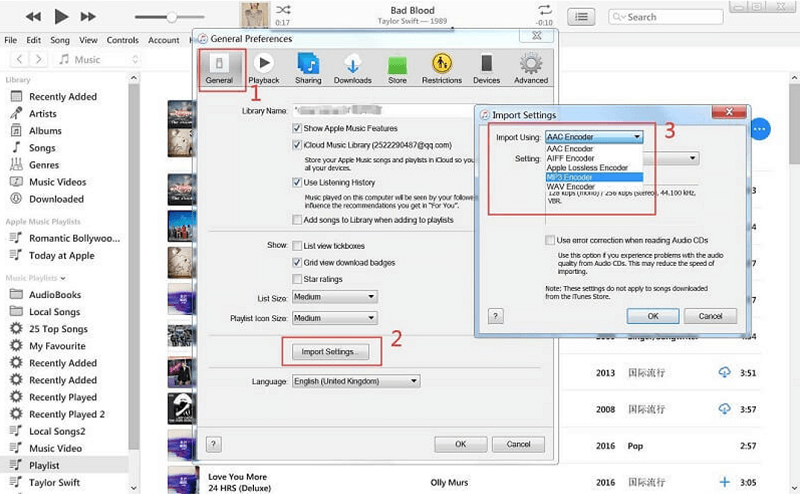
Convierte iTunes a MP3 en Mac
PASO 1. Guarde la música de iTunes en "Biblioteca”Primero, luego inicia iTunes en tu dispositivo Mac.
PASO 2. Prensa "Música”>“Preferencias”para navegar hasta el “archivos“pestaña para acceder”Ajustes de importación".
PASO 3. Escoger "MP3" y enviar "OK”para guardar el cambio.
PASO 4. Volver a "Biblioteca”Y seleccione la música de iTunes que desea convertir a MP3.
PASO 5. Ahora, haga clic en "Archive”>“Convertir“, luego presione “Crear MP3 Versión”para cambiar las canciones de iTunes al formato MP3.
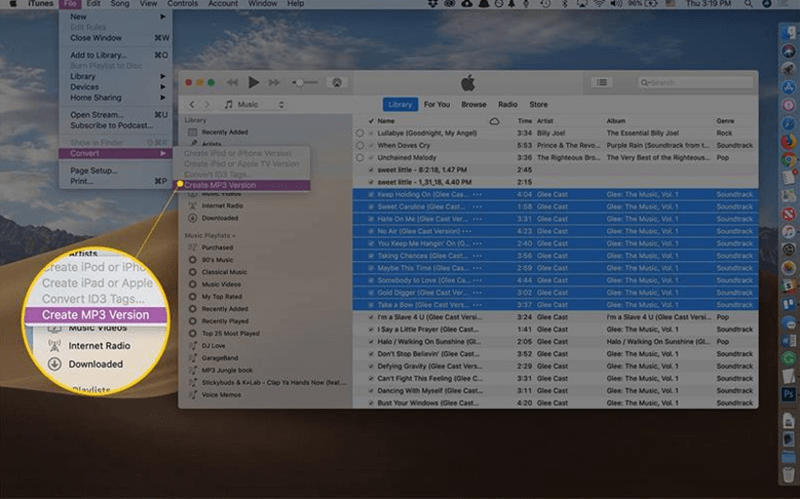
Parte 2: Cómo convertir canciones protegidas de iTunes a MP3
Como se mencionó anteriormente, la forma oficial de convertir música de iTunes a mp3 no funciona en todas las situaciones. Por lo tanto, probablemente necesites una herramienta de terceros que te ayude a manejar mejor esas canciones restringidas por DRM, y es por eso que te recomendamos Convertidor de música TuneFab iTunes para usted.
Con una funcionalidad superior para eliminar DRM, TuneFab iTunes Music Converter puede desbloquear la protección aplicada a la música de iTunes y convertir el contenido de su biblioteca de iTunes, incluidas las canciones de Música de Apple a MP3 archivos y otros formatos universales con simples clics. Además, para su propia lista de reproducción en iTunes, TuneFab iTunes Music Converter puede sincronizarse con él para cargar la biblioteca de iTunes automáticamente.
Más características sorprendentes de TuneFab iTunes Music Converter:
- Varios formatos de salida convencionales: TuneFab iTunes Music Converter permite los formatos de audio generalmente admitidos, incluidos MP3, M4A, AAC, AC3, etc., para convertir las canciones protegidas de iTunes. Durante la conversión, el cifrado DRM se desbloqueará y las canciones descargadas son totalmente gratuitas para disfrutarlas sin conexión.
- 100% calidad original e información ID3: Con tecnología avanzada, TuneFab iTunes Music Converter conservará la calidad 100% original para codificar la música convertida, junto con las etiquetas ID3. Puede verificar la información de la canción después de desconectar la música convertida y disfrutar de la reproducción de música de la misma calidad.
- Función de conversión por lotes y velocidad 10 veces más rápida: A través del modo de aceleración incorporado, TuneFab iTunes Music Converter puede administrar la conversión de música de iTunes a 10X más rápido. Junto con la función de conversión por lotes, se puede convertir una lista de canciones de iTunes en un minuto, lo que aumenta la eficiencia en mayor medida./li>
Estos son los pasos para convertir iTunes a MP3 sin problemas.
Paso 1. Instale y ejecute TuneFab iTunes Music Converter
Después de instalar Convertidor de música TuneFab iTunes en su dispositivo Windows o Mac, inicie el software y se activará iTunes. A través de la función de sincronización automática, todas las canciones guardadas en su biblioteca de iTunes se cargarán en TuneFab iTunes Music Converter para su selección.
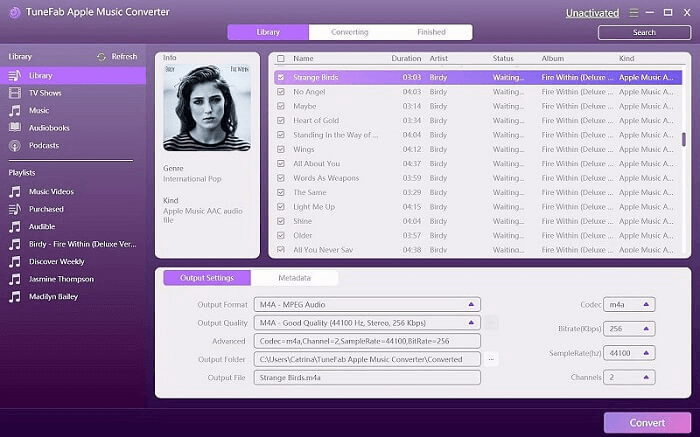
Paso 2. Establecer formatos de salida
Cuando haya seleccionado la música de iTunes, baje a "Ajustes de salida”Sección y elija MP3 como formato de salida para convertir la música de iTunes. Está disponible para que usted ajuste otros parámetros como el códec de audio, la tasa de bits, la frecuencia de muestreo y los canales para las canciones convertidas.
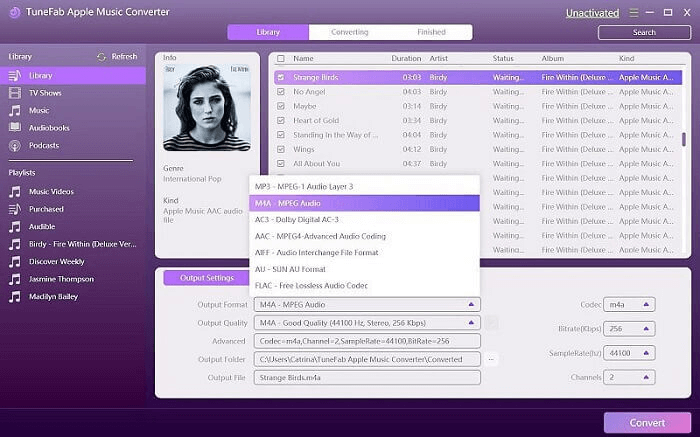
Paso 3. Comience a convertir la música de iTunes a MP3
Finalmente, cuando todo esté listo, simplemente presiona el botón “Convertir”Y la música de iTunes se convertirá directamente a MP3 para conservarla en su dispositivo.
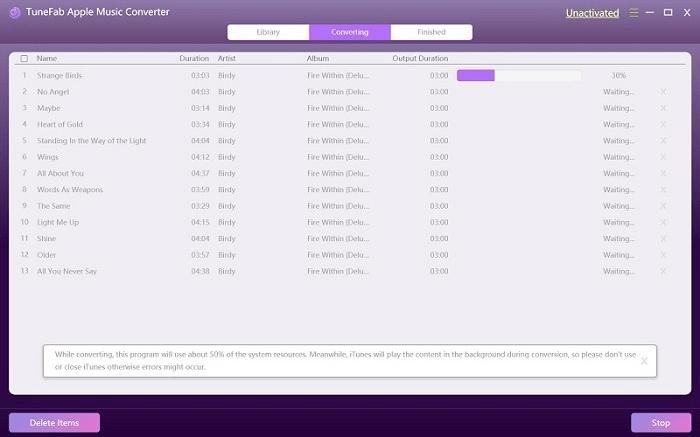
Parte 3: Preguntas frecuentes sobre la exportación de la biblioteca de iTunes a MP3
P1: ¿Por qué aparece atenuada la opción “Crear versión MP3”?
Durante el proceso de conversión, si encuentra que el “Crear versión MP3”está atenuado, entonces es probable que las canciones estén protegidas con DRM o que el editor haya prohibido algunas operaciones con las canciones. En este caso, no podrá convertir música a MP3 utilizando iTunes directamente.
Una mejor solución es descargar TuneFab iTunes Music Converter para eliminar las restricciones DRM de las canciones y luego descargarlas a MP3. Para obtener más detalles y la guía del usuario, consulte "Parte 2: Cómo convertir canciones protegidas de iTunes a MP3”de este artículo.
P2: ¿Cómo guardar los archivos MP3 convertidos en iPhone?
Después de convertir sus canciones favoritas a archivos MP3, también puede guarda las canciones en iPhone de las siguientes 2 maneras fácil y eficientemente.
Método 1: Usando iTunes
PASO 1: Ejecute iTunes en su computadora Windows o Mac y agregue las canciones convertidas a iTunes "Biblioteca".
PASO 2: Conecte su iPhone a la computadora usando un cable USB y espere a que aparezca "Teléfono”El icono aparecerá en iTunes.
PASO 3: Haz click en "Música"Y seleccione"Sincronizar musica“. Cuando finalice la sincronización, haga clic en "Aplicá”para guardar las canciones en tu iPhone.
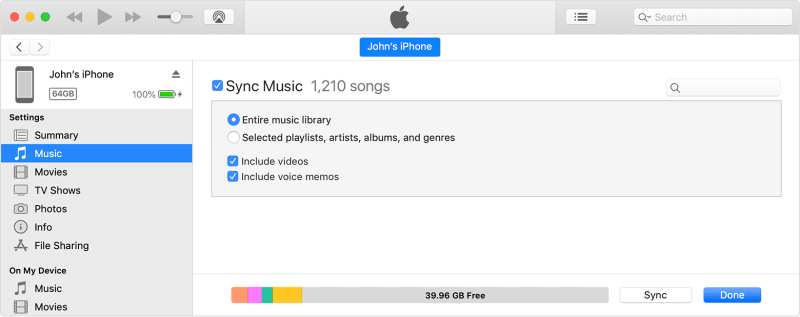
Método 2: usar iCloud Drive
PASO 1: Igual a "Método 1"arriba, debes ejecutar iTunes en tu computadora y agregar tu música convertida a "Biblioteca" primero.
PASO 2: Encontrar "Editar”en el menú, haga clic en “Preferencia" e ingrese el "General", luego active la pestaña"iCloud biblioteca de música" opción.
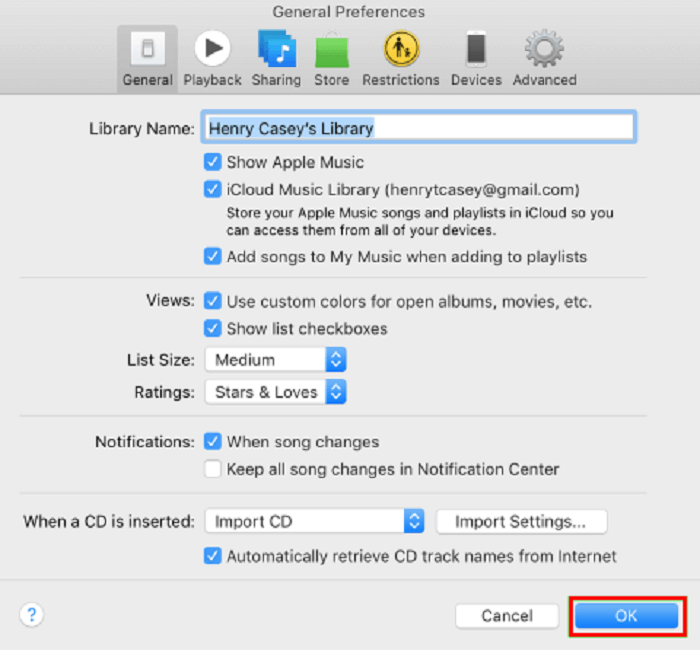
PASO 3: Ahora vuelve a “Biblioteca“, haz clic derecho en la canción que deseas guardar en tu iPhone y selecciona “Agregar a la biblioteca de música de iCloud" opción. Después de eso, siempre que el teléfono esté conectado a Internet, las canciones guardadas en iCloud se descargarán automáticamente al iPhone.
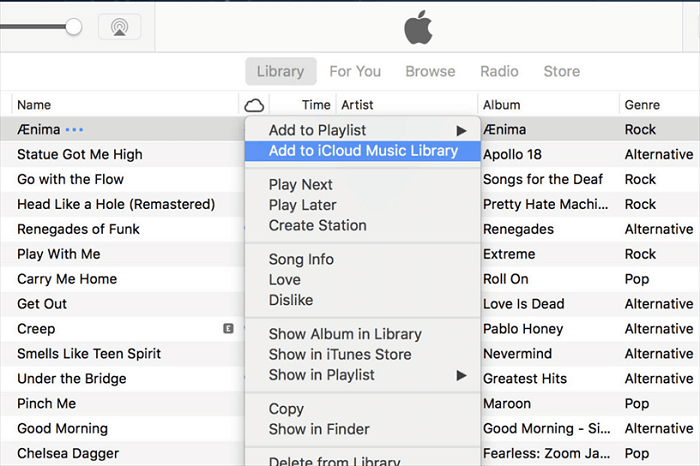
Resumen
No importa si se trata de música protegida o gratuita de iTunes, obtienes las 2 formas que se muestran en este artículo para convertirlas a MP3 y acceder a una reproducción de música sin conexión más flexible. Pero en cuanto a las canciones de iTunes restringidas por DRM, Convertidor de música TuneFab iTunes será absolutamente la mejor elección. ¡Haz clic en el botón de abajo y comienza a disfrutar de tu música sin preocupaciones!
Convierta Apple Music a MP3 sin pérdidas
Elimine DRM de las canciones de Apple Music y conviértalas a MP3 sin pérdida de calidad.











